Linux ir viena no operētājsistēmām, kas saviem lietotājiem visā pasaulē piedāvā visvairāk izplatījumu, un katrai no tām ir īpaša uzmanība galddatoru vai serveru vidē. Katra funkcionalitāte ļauj veikt mērogošanu dažādās jomās, piemēram, datu bāzēs, grafikā, tekstos un citās.
Viens no izcilākajiem Linux izplatījumiem, runājot par korporatīvo jomu, neapšaubāmi ir Red Hat, pazīstams arī kā RHEL (Red Hat® Enterprise Linux®), kura mērķis ir palielināt to lietojumprogrammu iespējas, kuras tiek izpildītas dažādos veidos kā neformālas, virtuālas, konteinerizēti, kā arī privāti un publiski mākoņi. Tas viss ar RHEL atbalstu.
Red Hat versijasRed Hat piedāvā izplatījumus, kurus mēs varam ieviest atbilstoši organizācijas veidam un tādējādi būt specifiskiem to lietošanā, piemēram, Red Hat piedāvā mums tādas versijas kā:
- Red Hat Enterprise Linux atomu resursdators.
- Red Hat Enterprise Linux serveris augstas veiktspējas skaitļošanai (HPC).
- Red Hat Enterprise Linux for Power.
- Red Hat Enterprise Linux IBM z Systems.
- Red Hat Enterprise Linux SAP lietojumprogrammām un citiem.
Pašlaik ir pieejama Red Hat Enterprise Linux 8 Beta beta versija, kas piedāvā stabilu, drošu un konsekventu pamatu visai hibrīda mākoņa ieviešanas tēmai, izmantojot praktiskus rīkus, kas vērsti uz to, lai darba slodzes tiktu pārvaldītas ļoti efektīvā veidā.
Jauna sarkana cepureDaži no jaunumiem un uzlabojumiem, ko mēs atradīsim Red Hat 8, ir:
- Tas atbalsta visdaudzpusīgākās platformas, piemēram, virtualizētas, privātas un publiskas.
- Piedāvā vairāk versiju un labākus atjauninājumus atbalstītajiem atvērtā pirmkoda valodu ietvariem un datu bāzēm.
- Tā integrē drošu platformu mākoņa infrastruktūrā un ir paredzēta jaunām darba slodzēm.
- Tam ir alianses ar Oracle, SAP Hana, Microsoft SQL Server, Postgres mašīnmācīšanās slodzēm.
- Tas ir optimizēts, lai atbalstītu un pārvaldītu datu bāzes kritiskās slodzes, kā arī ISV lietojumprogrammas un slodzes.
- Uzlabo darba slodzes pāreju un pieņemšanu, izmantojot konteinerus.
Red Hat funkcijasRed Hat 8 pamatā ir Fedora 28 un kodols 4.18, tas ļauj mums kā lietotājiem izveidot stabilu un drošu sistēmu, kas nodrošina mums tādas specifiskas īpašības kā:
- Saturs ir pieejams, izmantojot BaseOS un lietojumprogrammu straumes (AppStream) krātuves.
- AppStream krātuve atbalsta jaunu tradicionālā RPM formāta paplašinājumu, kas ir moduļi, pateicoties tam, būs iespējams instalēt vairākas komponenta galvenās versijas.
- YUM Package Manager ir balstīts uz DNF tehnoloģiju un nodrošina atbalstu modulāram saturam.
- Python 3.6 ir noklusējuma Python ieviešana RHEL 8, un Python 2.7 tiek piedāvāts ierobežots atbalsts.
- RHEL 8 piedāvā šādus datu bāzes serverus: MariaDB 10.3, MySQL 8.0, PostgreSQL 10, PostgreSQL 9.6 un Redis 4.0.
- GNOME Shell ir atjaunināts uz versiju 3.28.
- GNOME sesija un GNOME displeja pārvaldnieks izmanto Wayland kā noklusējuma displeja serveri.
- Anaconda instalētājs var izmantot LUKS2 diska šifrēšanu un instalēt sistēmu NVDIMM ierīcēs.
- Komponista rīks ir integrēts, kas ļauj lietotājiem izveidot pielāgotus sistēmas attēlus vairākos formātos, ieskaitot attēlus, kas sagatavoti izvietošanai mākoņos no dažādiem pakalpojumu sniedzējiem.
- Instalēšanu no DVD var veikt, izmantojot aparatūras pārvaldības konsoli (HMC) un atbalsta elementu (SE) IBM Z.
- Ir ieviests vietējās krātuves pārvaldnieks Stratis, kas, izmantojot vienotu saskarni, nodrošina sarežģītus uzglabāšanas uzdevumus un krātuves kaudzes pārvaldību.
- LUKS 2. versijas (LUKS2) formāts aizstāj mantoto LUKS (LUKS1) formātu, tāpat kā dm-crypt apakšsistēma un cryptsetup rīks izmanto LUKS2 kā noklusējuma formātu šifrētiem sējumiem.
- Atbalsts IPVLAN virtuālā tīkla draiveriem.
- Ugunsmūra dēmons kā noklusējuma aizmuguri izmanto nftables.
- Nftables ietvars pakešu filtrēšanas pakalpojuma lomā aizstāj iptables.
- Tiek pievienota jaunā atjaunināšanas-šifrēšanas politikas komanda, pateicoties kurai administrators var viegli pārslēgties starp noklusējuma, mantojuma, nākotnes un fips režīmiem.
- Atbalsts viedkartēm un aparatūras drošības moduļiem (HSM) ar PKCS.
- QEMU emulators izmanto smilškastes funkciju, kas piedāvā konfigurējamus ierobežojumus sistēmu QEMU izsaukumiem, tādējādi virtuālās mašīnas būs drošākas.
- Virtuālās mašīnas tagad var izveidot un pārvaldīt, izmantojot Cockpit tīmekļa saskarni.
- Pcs konfigurācijas sistēma atbalsta Corosync 3, mezglu un mezglu nosaukumus.
- Elektrokardiostimulatoru kopu resursu pārvaldnieks ir atjaunināts uz versiju 2.0.0.
- Kodola atbalsts eBPF izsekošanai, izmantojot tādus rīkus kā BCC, PCP un SystemTap.
- Atbalsts DWARF5 atkļūdošanas informācijas formātam.
- GCC kompilatora pamatā ir versija 8.2, kas piedāvā atbalstu jaunākām standarta C ++ valodas versijām.
- Glibc bibliotēkas ir atjauninātas uz versiju 2.28, nodrošinot labāku Unicode 11 atbalstu, jaunākus Linux sistēmas zvanus, DNS koda risinātāja uzlabojumus, papildu drošības sacietēšanu un uzlabotu veiktspēju.
1. Instalējiet Red Hat 8
1. darbība
Red Hat 8 ir pieejams lejupielādei beta versijā, izmantojot šo saiti. Atcerieties, ka, lai to lejupielādētu, mums ir jāizveido vai jāpiekļūst, izmantojot Red Hat ID, kuru var izveidot bez maksas.
2. solis
Kad esam lejupielādējuši Red Hat8 ISO attēlu, mēs turpinām to ierakstīt sāknējamā DVD vai USB, un mums ir jākonfigurē dators BIOS vai UEFI, lai sāktu no turienes.

3. solis
Kad tas ir definēts, mēs ieslēdzam vai restartējam iekārtu, un pirmais redzamais logs būs šāds:

4. solis
Tur mums ir šādas iespējas:
Instalējiet Red Hat Enterprise Linux 8.0Šī opcija novirza mūs tieši uz Red Hat 8.0 instalēšanas procesu.
Pārbaudiet šo datu nesēju un instalējiet Red Hat Enterprise Linux 8.0Šī opcija veic aparatūras komponentu iepriekšēju skenēšanu pirms Red Hat instalēšanas un pēc tam turpina instalēšanu.
TraucējummeklēšanaInstalēšanas problēmu novēršana.
5. solis
Mēs izvēlamies pirmo opciju un nākamajā logā mēs izvēlēsimies valodu, kas jāizmanto Red Hat 8.0 (spāņu valoda nav pieejama):
 PALIELINĀT
PALIELINĀT
6. darbība
Kad esam izvēlējušies valodu, noklikšķiniet uz Turpināt, un mēs saņemsim šādu brīdinājumu, jo tā ir beta versija:
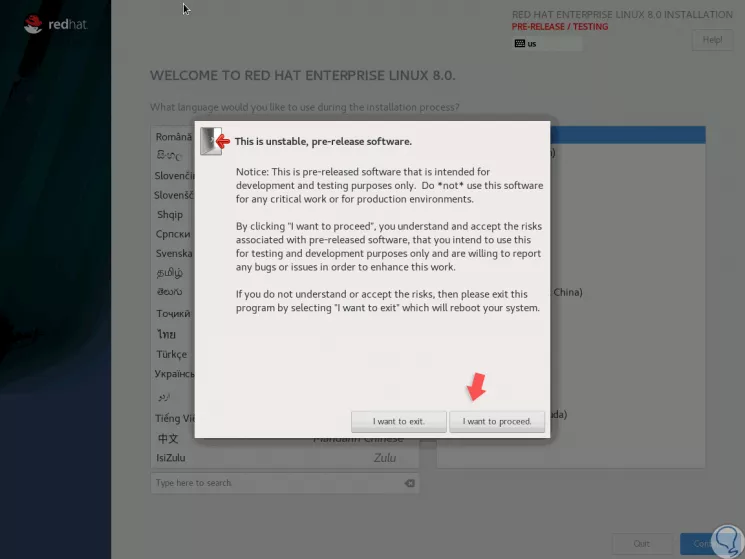 PALIELINĀT
PALIELINĀT
2. Konfigurējiet Red Hat 8
1. darbība
Noklikšķiniet uz "Es vēlos turpināt", un tad mēs piekļūsim konfigurācijas panelim, kur mēs varam konfigurēt šādus aspektus:
Laika zona
 PALIELINĀT
PALIELINĀT
Izmantojamās tastatūras
 PALIELINĀT
PALIELINĀT
2. solis
Sadaļā "Tīkla un saimniekdatora nosaukums" mēs varam definēt iekārtas nosaukumu, kā arī aktivizēt tīkla slēdzi, lai izveidotu savienojumu ar vietējo tīklu:
 PALIELINĀT
PALIELINĀT
3. solis
Sadaļā "Programmatūras izvēle" būs iespējams definēt veicamās instalācijas veidu, kā arī pievienot katras papildinājumus, piemēram, ja atlasīsim darbstaciju, mēs redzēsim:
 PALIELINĀT
PALIELINĀT
4. solis
Ja izvēlamies serveri, mums būs šādas iespējas:
 PALIELINĀT
PALIELINĀT
5. solis
Tagad sadaļā “instalācijas galamērķis” mums jāizvēlas disks, kurā tiks instalēta Red Hat 8.0:
 PALIELINĀT
PALIELINĀT
6. darbība
Sadaļas "Krātuves konfigurācija" apakšā mēs varam definēt, vai mēs vēlamies konfigurēt nodalījumu kā automātisku vai manuālu (pielāgotu), šajā gadījumā mēs izvēlamies "Pielāgots", un tiks parādīts šāds:
 PALIELINĀT
PALIELINĀT
7. solis
Tur mēs noklikšķinām uz lauka "Jauni stiprinājuma punkti" un atlasām opciju "Standarta nodalījums":
 PALIELINĀT
PALIELINĀT
8. solis
Tiks parādīts šāds logs, kurā mēs atlasīsim saknes mapi (/) un piešķirsim vajadzīgo vietu:
 PALIELINĀT
PALIELINĀT
9. solis
Noklikšķiniet uz "Pievienot stiprinājuma punktu", un mēs redzēsim sekojošo:
 PALIELINĀT
PALIELINĀT
10. solis
Tur mēs varam veikt izmaiņas, ja vēlamies. Tagad mēs noklikšķiniet uz + zīmes un šajā gadījumā mēs pievienosim mijmaiņas atmiņu:
 PALIELINĀT
PALIELINĀT
11. solis
Noklikšķiniet vēlreiz uz "Pievienot stiprinājuma punktu", un rezultāts būs šāds:
 PALIELINĀT
PALIELINĀT
12. solis
Mēs noklikšķinām uz pogas "Gatavs", un tiks parādīts šāds:
 PALIELINĀT
PALIELINĀT
13. solis
Tur mēs noklikšķinām uz pogas “Pieņemt izmaiņas”, lai piemērotu izmaiņas, un mēs tiksim novirzīti atpakaļ uz galveno logu, un tur mēs noklikšķināsim uz pogas “Sākt instalēšanu”, kur sāksies Red Hat 8 instalēšanas process:
 PALIELINĀT
PALIELINĀT
14. darbība
Tur mums jāpiešķir saknes lietotāja parole:
 PALIELINĀT
PALIELINĀT
15. solis
Tad mēs pievienojam lietotāju ar viņa paroli:
 PALIELINĀT
PALIELINĀT
16. solis
Mēs redzam, ka instalēšanas process turpinās:
 PALIELINĀT
PALIELINĀT
17. solis
Kad tas būs pabeigts, mēs redzēsim sekojošo:
 PALIELINĀT
PALIELINĀT
18. darbība
Noklikšķiniet uz pogas "Pārstartēt", un pēc sistēmas restartēšanas mēs varam piekļūt mūsu Red Hat 8 serverim:
 PALIELINĀT
PALIELINĀT
Tieši tik vienkārši mēs esam iemācījušies instalēt Red Hat 8 un spēt pilnībā izmantot visas tās funkcijas.









